电脑升级Win10更新到60%蓝屏不断重启怎么办
Win10正式版的功能十分强大,因此很多朋友都打算升级电脑系统到win10。不过,不少朋友在升级过程中遇到失败的情况。比如,现在一位用户表示自己的笔记本电脑升级Win10更新到60%蓝屏出现了不断重启的情况,根本没办法升级,这是怎么回事呢?接下来,小编就为大家分享下具体解决方法。
推荐:win10系统下载64位
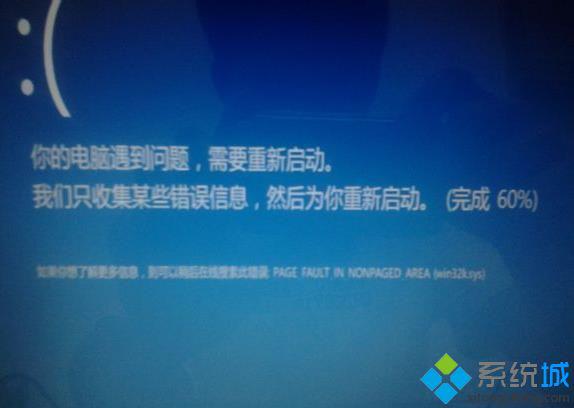
具体如下:
1、打开win10设置窗口,接着依次展开“更新和安全-恢复”,点击高级启动中的“立即重启”按钮,如图所示:
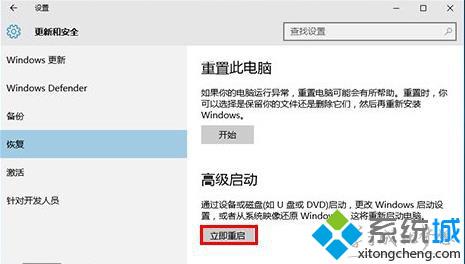
2、随后在选择一个选项中点击“疑难解答”,如图所示:
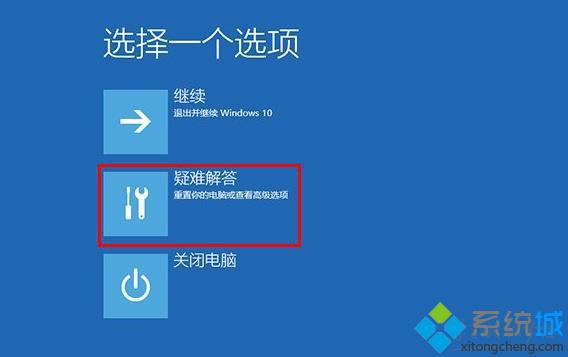
3、继续点击“高级选项”,如图所示:
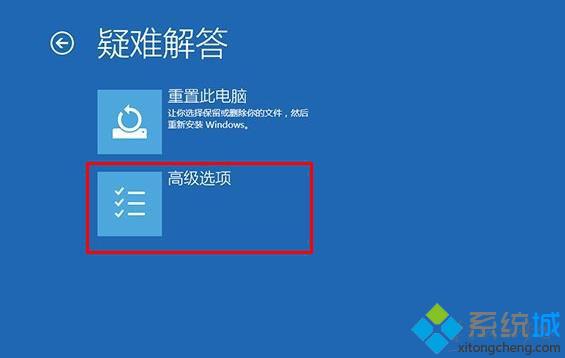
4、进入高级选项界面后点击“启动设置”,如图所示:
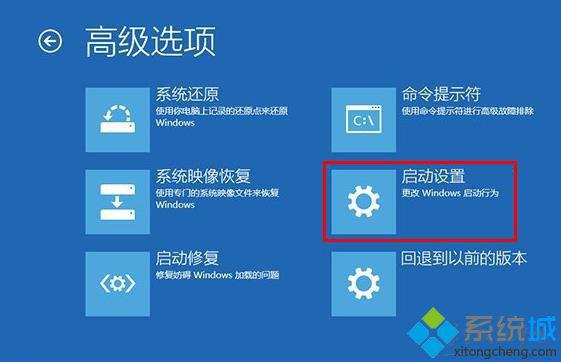
5、接下来直接点击启动设置中的“重启”按钮,如图所示:

6、展开启用模式列表后按F4键选择启用安全模式,如图所示:

7、切换成安全模式后打开“设备管理器”,禁用独立显卡即可,如图所示:
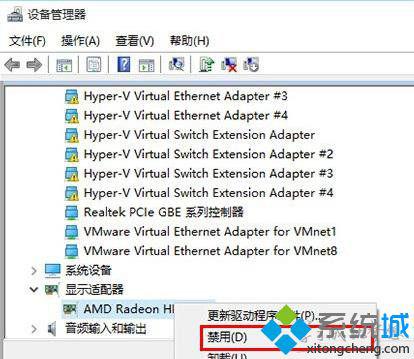
电脑升级Win10更新到60%蓝屏不断重启问题的解决方法就为大家介绍到这里了。是不是非常简单呢?遇到同样情况的朋友们,不妨也动手尝试一下吧!
相关教程:电脑更新断网了怎么办断电重启在线升级win10失败蓝屏新电脑装xp系统蓝屏win7升级蓝屏我告诉你msdn版权声明:以上内容作者已申请原创保护,未经允许不得转载,侵权必究!授权事宜、对本内容有异议或投诉,敬请联系网站管理员,我们将尽快回复您,谢谢合作!











